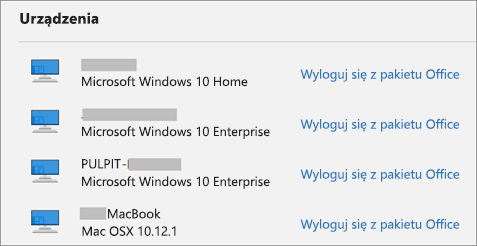Wylogowanie się z pakietu Office umożliwia odłączenie usług takich jak OneDrive i powoduje usunięcie Twoich ustawień oraz wyczyszczenie listy często używanych dokumentów. Możesz wylogować się z pakietu Office z poziomu dowolnej aplikacji pakietu. Możesz też użyć przeglądarki internetowej, aby zdalnie wylogować się z pakietu Office.
Uwaga: Jeśli korzystasz z usługi Microsoft 365, nie zalecamy wylogowywania się, tak aby pakiet Office był wciąż aktywny. Jeśli się wylogujesz, pakiet Office wyświetli monit o ponowne zalogowanie się. Aby dowiedzieć się więcej, zobacz Na czym polega wylogowywanie się z pakietu Office.
Z pakietu Office dla komputerów osobistych
-
W dowolnej aplikacji pakietu Office przejdź do pozycji Plik > Konto (lub Konto pakietu Office w programie Outlook) > Wyloguj.
-
Zamknij wszystkie aplikacje pakietu Office.
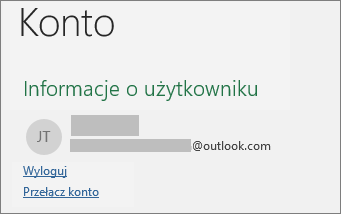
Z pakietu Office dla komputerów Mac
-
W dowolnej aplikacji pakietu Office wybierz nazwę aplikacji pakietu Office w górnym menu.
-
Wybierz pozycję Wyloguj.
-
Zamknij wszystkie aplikacje pakietu Office.
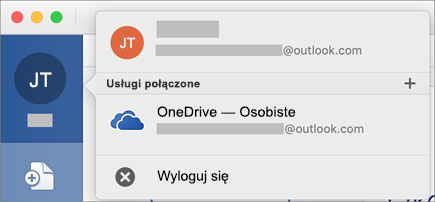
W witrynie Office Online
-
W prawym górnym rogu Twojej przeglądarki internetowej naciśnij swój obraz lub inicjały.
-
Wybierz pozycję Wyloguj.
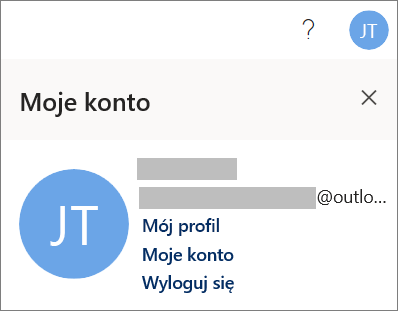
W aplikacjach mobilnych pakietu Office
Telefony iPhone i tablety iPad:
-
W dowolnej aplikacji pakietu Office naciśnij pozycję Konto > a następnie naciśnij konto, z którego korzystasz.
-
Naciśnij pozycję Wyloguj > a następnie ponownie Wyloguj, aby potwierdzić.
-
Zamknij wszystkie aplikacje pakietu Office.
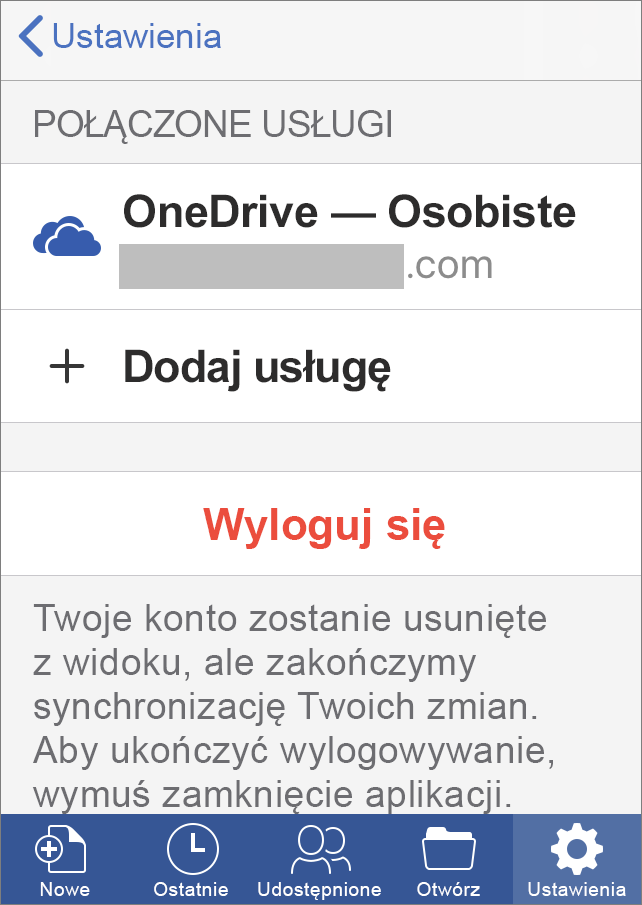
System Android lub komputery Chromebook:
-
W dowolnej aplikacji pakietu Office, na ekranie Ostatnio używane naciśnij ikonę osoby.
-
Naciśnij swoje imię i nazwisko (nie naciskaj przycisku Wyświetl profil).
-
Naciśnij pozycję Wyloguj > a następnie ponownie Wyloguj, aby potwierdzić.
-
Zamknij wszystkie aplikacje pakietu Office.
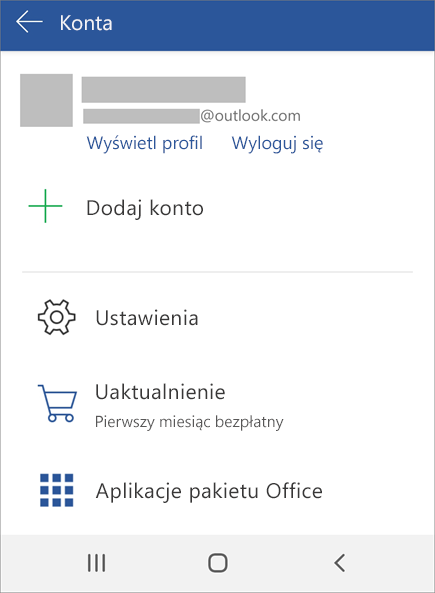
W dowolnej przeglądarce internetowej
Jeśli nie masz dostępu do komputera osobistego ani komputera Mac, na którym nastąpiło zalogowanie, możesz wylogować się zdalnie z poziomu przeglądarki internetowej. Wykrycie Twojego wylogowania może zająć w pakiecie Office do 72 godzin.
-
Z dowolnego urządzenia przejdź do swojego konta Microsoft, strony instalacji i zaloguj się przy użyciu swojego konta Microsoft, jeśli zostanie wyświetlony monit.
-
W obszarze urządzenia Znajdź urządzenie, z którego chcesz się wylogować się z pakietu Office.
-
Wybierz Wyloguj się z pakietu Office.